Huawei Y7a PPA-LX3 נקודת בדיקה, הסרת מזהה Huawei ועקוף FRP
Miscellanea / / October 28, 2021
Huawei Y7a הושק בשנת 2020 שיצא מהקופסה עם אנדרואיד 10. הוא מופעל על ידי מעבד Kirin 710A. אבל אם אתה אחד ממשתמשי ה-Huawei Y7a PPA-LX3 וברצונך לגלות נקודת בדיקה להסרת נעילת FRP, מזהה Huawei, נעילת משתמש וקושחה מהבהבת, עקוב אחר מאמר זה.
כאן נשתף כיצד תוכל לגלות את ה-Huawei Y7a PPA-LX3 נקודת בדיקה, או היכנס למצב הורדה (מצב הורדה חירום) כדי שתוכל לבצע מספר משימות ברמה מתקדמת בעצמך. אתה יכול בעצם להשתמש בנקודת בדיקה זו בכל כלי דמוי קופסה כגון מפתח סיגמא, כלי מפתח MRT, UFI, UMT, מדוזה. כל מה שאתה צריך זה פשוט לצלם את נקודת הזהב לקרקע ואז לחבר כבל USB.
תוכן העמוד
- למה אנחנו צריכים TestPoint?
- היכן למצוא נקודת בדיקה ב-Huawei Y7a
- כיצד להסיר את Huawei Y7a PPA-LX3 FRP נעילת
- כיצד להסיר את מזהה Huawei ב-Huawei Y7a PPA-LX3 FRP נעילת
למה אנחנו צריכים TestPoint?
- התקן את קובץ הקושחה ב-Huawei Y7a.
- אתה יכול להסיר את מזהה Huawei באמצעות נקודת בדיקה
- תקן IMEI ו- NVRAM באמצעותו
- שחזר או ביטול הברקה של Huawei Y7a על ידי מהבהבת קושחה.
- קל להסיר נעילת FRP או נעילת מסך
היכן למצוא נקודת בדיקה ב-Huawei Y7a
- ראשית, הורד והתקן מנהלי התקן USB של Huawei במחשב Windows.
- הסר את הפאנל האחורי של מכשיר ה-Huawei Y7a בזהירות. נסו לא לפגוע בחלקי החומרה.
- כעת, בדוק את צילום המסך למטה כדי לגלות את נקודות הבדיקה של Huawei Y7a.
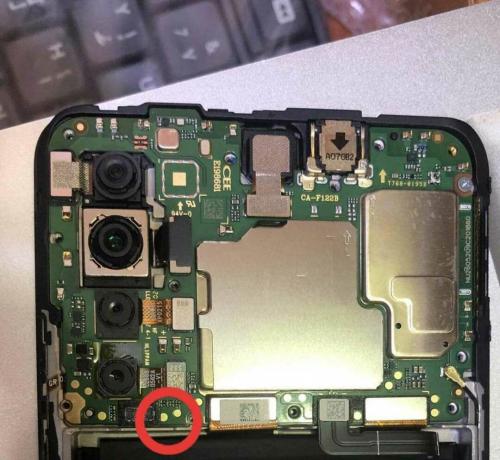
כיצד להסיר את Huawei Y7a PPA-LX3 FRP נעילת
אתה יכול בקלות להשתמש ב דונגל EFT, דונגל UMT, כלי תמנון FRP, כלי מפתח MRT, וכו' כדי להסיר את כלי FRP (הגנת איפוס להגדרות היצרן) ולעקוף את נעילת המסך (תבנית/סיכה/סיסמה) מה-Huawei Y7a.
אחרת, אתה יכול לנסות כלים אחרים כדי להשתמש בנקודת הבדיקה כדי לאתחל את הטלפון במצב הורדה חירום על ידי הסרת הסוללה ונקודת הבדיקה הקצרה לקרקע והכנסת כבל USB.
אז אם אתה מעוניין לאתחל את מכשיר ה-Huawei Y7a PPA-LX3 שלך למצב הורדה כדי להבהב את קושחת המניות אז מאמר זה הוא בשבילך. אמנם אם אתה רוצה להתקין את התוכנה ב-Huawei Y7a PPA-LX3 נעול עם טוען האתחול, אז תצטרך לאתחל אותה למצב EDL ואז תוכל להבהב את קושחת המניות.
כיצד להסיר את מזהה Huawei ב-Huawei Y7a PPA-LX3 FRP נעילת
- הורד והתקן את תוכנת SigmaKey במחשב שלך.
- חבר את המכשיר למחשב באמצעות כבל USB במצב שדרוג
- בחר את היציאה הטורית כיציאת מתאם DBA.
- בחר את תוכנת Testpoint On Off

- כעת טען את חבילת הקושחה שהורדת "UPDATE.APP"
- התוכנה תתחיל את תהליך ההבהוב. המתן מספר שניות או דקות כדי להשלים את התהליך ב-Huawei Y7a שלך. אל תסיר את המכשיר שלך.
- לאחר התהליך, המכשיר יעבור למצב יצרן.
- כעת תוכל לחבר את המכשיר שלך שוב על ידי הסרה וחיבור שוב של כבל ה-USB.
- כעת תחת יציאה טורית, ודא שאתה בוחר ב-USB (זיהוי אוטומטי)
- בחר הרשאה יש Huawei
- הקש על הסר מזהה Huawei.

- התהליך יתחיל להסיר את הגנת הקושחה, הנקראת גם נעילת FRP.
- לאחר הסרת מזהה Huawei בהצלחה, עליך להגדיר את נקודת הבדיקה כבויה. זה שוב יחייא את הטלפון ממצב יצרן למצב טלפון רגיל.
- בחר את היציאה הטורית כ-USB (זיהוי אוטומטי), הרשאה עם דגם ההתקן ולאחר מכן הקש על נקודת בדיקת תוכנה להפעלה/כיבוי.
- לאחר השלמת התהליך, המכשיר שלך יחזור למצב רגיל
זהו, חבר'ה. אנו מקווים שהמדריך הזה היה מועיל לך. לשאלות נוספות, ניתן להגיב למטה.



